对于那些做后端开发的工程师来说,看LOG解Bug应该是理所当然的事,但我接触到的移动应用开发的工程师里面,很多人并没有这个意识,查Bug时总是一遍一遍的试图重现,试图调试,特别是对一些不太容易重现的Bug经常焦头烂额。而且iOS的异常机制比较复杂,Objective-C的语言驾驭也需要一定的功力,做出来的应用有时候挺容易产生崩溃闪退。一遍一遍的用XCode取应用崩溃记录、解析符号,通常不胜其烦,有时还对着解析出来的调用栈发呆,因为程序当时的内部状态常常难以看明白,只能去猜测。
对于真机,日志没法保存,不好分析问题。所以有必要将日志保存到应用的Docunment目录下,并设置成共享文件,这样才能取出分析。
导入第三方:AFNetWorkinng
- (void)viewDidLoad
{
[super viewDidLoad];
AFHTTPRequestOperationManager *manager = [AFHTTPRequestOperationManager manager];
[manager GET:@"http://mobile.ximalaya.com/m/category_tag_list?category=entertainment&device=iPhone&type=album" parameters:nil success:^(AFHTTPRequestOperation *operation, id responseObject) {
NSLog(@"%@", responseObject);
} failure:^(AFHTTPRequestOperation *operation, NSError *error) {
NSLog(@"%@", [error localizedDescription]);
}];
}给其写一个类目:Foundation+Log.m
#import <Foundation/Foundation.h>
@implementation NSDictionary (Log)
//+ (void)load
//{
// NSLog(@"11");
//}
- (NSString *)descriptionWithLocale:(id)locale
{
NSMutableString *str = [NSMutableString string];
[str appendString:@"{\n"];
[self enumerateKeysAndObjectsUsingBlock:^(id key, id obj, BOOL *stop) {
[str appendFormat:@"\t%@ = %@, \n", key, obj];
}];
[str appendString:@"}"];
// 删除最后一个,
NSRange range = [str rangeOfString:@"," options:NSBackwardsSearch];
[str deleteCharactersInRange:range];
return str;
}
@end
@implementation NSArray (Log)
- (NSString *)descriptionWithLocale:(id)locale
{
NSMutableString *str = [NSMutableString string];
[str appendString:@"[\n"];
[self enumerateObjectsUsingBlock:^(id obj, NSUInteger idx, BOOL *stop) {
[str appendFormat:@"\t\t%@,\n", obj];
}];
[str appendString:@"]"];
// 删除最后一个,
NSRange range = [str rangeOfString:@"," options:NSBackwardsSearch];
[str deleteCharactersInRange:range];
return str;
}@end
小技巧:iOS - 将控制台Log日志转为输出为文本文件
1.在AppDelegate.m中创建函数实现以下代码块:
- (void)redirectNSlogToDocumentFolder
{
NSArray *paths = NSSearchPathForDirectoriesInDomains(NSDocumentDirectory, NSUserDomainMask, YES);
NSString *documentDirectory = [paths objectAtIndex:0];
NSString *fileName = [NSString stringWithFormat:@"MrNSLog.txt"];// 注意不是NSData!
NSString *logFilePath = [documentDirectory stringByAppendingPathComponent:fileName];
// 先删除已经存在的文件
NSFileManager *defaultManager = [NSFileManager defaultManager];
[defaultManager removeItemAtPath:logFilePath error:nil];
// 将log输入到文件
freopen([logFilePath cStringUsingEncoding:NSASCIIStringEncoding], "a+", stdout);
freopen([logFilePath cStringUsingEncoding:NSASCIIStringEncoding], "a+", stderr);
}
2.在didFinishLaunchingWithOptions中调用 :
[self redirectNSlogToDocumentFolder];在应用程序的Info.plist文件中添加UIFileSharingEnabled键,并将键值设置为YES。将您希望共享的文件放在应用程序的 Documents目录。一旦设备插入到用户计算机,iTunes9.1就会在选中设备的Apps标签中显示一个File Sharing区域。此后,用户就可以向该目录添加文件或者将文件移动到桌面计算机中。如果应用程序支持文件共享,当文件添加到Documents目录后,应用程序应该能够识别并做出适当响应。例如说,应用程序可以将新文件的内容显示界面上。请不要向用户展现目录的文件列表并询问他们希望对文件执行什么操作。
每日更新关注:http://weibo.com/hanjunqiang 新浪微博











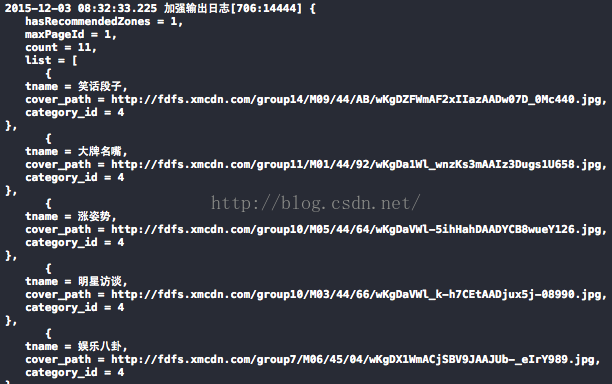















 592
592

 被折叠的 条评论
为什么被折叠?
被折叠的 条评论
为什么被折叠?










